蛟龙笔记本电脑如何连接无线鼠标?
60
2024-11-15
随着科技的快速发展,无线网络已经成为我们生活中不可或缺的一部分。然而,有时我们可能会遇到一些问题,特别是当我们尝试将笔记本电脑连接到无线网络时。本文将深入探讨为什么笔记本电脑可能无法连接无线网络,并提供一些解决方法。
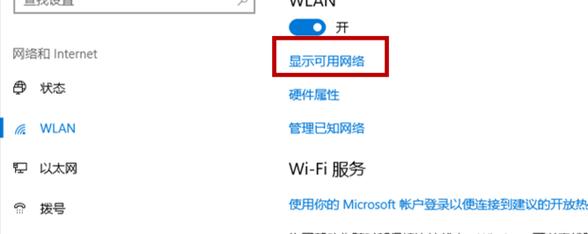
检查无线网络是否正常工作
如果你的笔记本电脑无法连接无线网络,首先要确保你的无线路由器是否正常工作。可以尝试连接其他设备,如手机或平板电脑,检查它们是否能够正常连接。如果其他设备也无法连接,则问题可能出在无线路由器上。
检查笔记本电脑的无线功能是否开启
有时候笔记本电脑的无线功能可能会被意外关闭。在操作系统的设置菜单中查找并确保无线功能已经打开,同时也可以尝试使用快捷键或物理开关来打开无线功能。
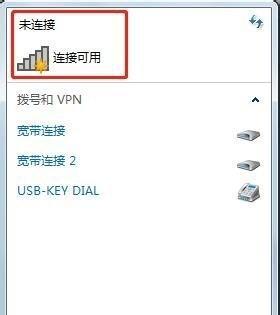
确认无线网络密码是否正确输入
当连接到无线网络时,很多时候我们需要输入正确的密码。确认你输入的密码是否正确,特别是当你最近修改了密码或者使用的是新的无线路由器时。
检查无线网络是否隐藏
一些用户喜欢将他们的无线网络设置为隐藏,这样其他人就无法看到并连接到网络。如果你尝试连接的无线网络是隐藏的,你需要手动输入网络名称(SSID)并确保它的拼写和大小写都正确。
重新启动无线路由器和笔记本电脑
有时候,只需重新启动无线路由器和笔记本电脑就能解决连接问题。首先关闭笔记本电脑上的无线功能,然后关闭无线路由器,等待几秒钟后再重新启动它们。等待设备重启后,再次尝试连接无线网络。
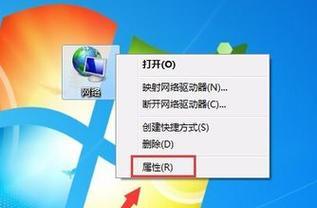
更新笔记本电脑的无线驱动程序
如果你的笔记本电脑的无线驱动程序过时或损坏,可能会导致无法连接无线网络。可以通过访问电脑制造商的官方网站,在其支持或驱动程序下载页面上搜索并下载最新版本的无线驱动程序。
检查是否启用了MAC地址过滤
某些无线路由器支持MAC地址过滤,这意味着只有在其允许的设备的MAC地址列表中的设备才能连接到无线网络。检查你的无线路由器设置页面,确保你的笔记本电脑的MAC地址已添加到允许列表中。
尝试连接其他无线网络
有时候,特定的无线网络可能存在问题,而其他无线网络则正常工作。尝试连接其他可用的无线网络,如果能够成功连接,那么问题可能出在你尝试连接的无线网络上。
重置网络设置
如果你已经尝试过上述所有方法仍无法解决问题,可以考虑重置网络设置。在操作系统的设置菜单中找到网络设置,选择重置网络选项。请注意,这将清除所有网络配置,包括无线网络、有线网络和VPN。
检查操作系统是否需要更新
有时候,操作系统的更新可能会修复一些与无线连接相关的问题。打开操作系统的更新选项,检查是否有可用的更新,并安装它们。
禁用安全软件或防火墙
某些安全软件或防火墙可能会干扰笔记本电脑的无线连接。尝试禁用临时安全软件或防火墙,并检查是否能够连接无线网络。
联系网络服务提供商
如果你尝试了以上所有方法仍然无法连接无线网络,可能是网络服务提供商的问题。联系他们的客服部门,告知他们你的问题,并要求他们提供支持和解决方案。
咨询专业人士或技术支持
如果你不确定如何解决笔记本电脑无法连接无线网络的问题,可以咨询专业人士或联系笔记本电脑制造商的技术支持部门。他们将能够提供更详细和专业的帮助。
避免类似问题的发生
为了避免将来再次遇到笔记本电脑无法连接无线网络的问题,建议定期更新操作系统、无线驱动程序和安全软件,并定期检查无线路由器的设置以确保其正常工作。
在本文中,我们深入探讨了笔记本电脑无法连接无线网络的原因以及解决方法。从检查无线网络是否正常工作,到更新无线驱动程序和重置网络设置,我们提供了多种可能有效的解决方案。希望这些方法能帮助你成功连接无线网络,并畅快地享受网络世界带来的便利。
版权声明:本文内容由互联网用户自发贡献,该文观点仅代表作者本人。本站仅提供信息存储空间服务,不拥有所有权,不承担相关法律责任。如发现本站有涉嫌抄袭侵权/违法违规的内容, 请发送邮件至 3561739510@qq.com 举报,一经查实,本站将立刻删除。